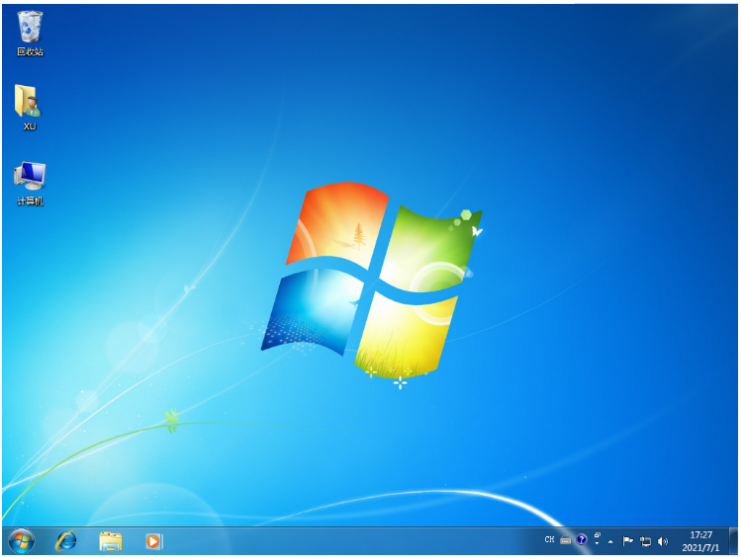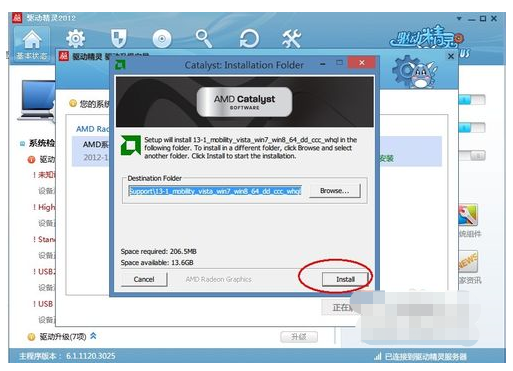丢失的u盘内容恢复数据方法
U盘在存储方面很方便,她在学校和工作的时候,都会用到U盘。不过,有时候U盘中的资料会莫名其妙的遗失,或是其中的资料被删除了。那么,u盘内容丢失怎么恢复呢?以下就是u盘内容恢复数据方法。
工具/原料:
系统版本:win10系统
品牌型号:华硕无畏15
软件版本:小白数据恢复v1.1
方法/步骤:
方法一:通过系统自带工具恢复u盘丢失的内容
如果你以前备份过U盘文件,那你可以检查备份并通过Windows自带工具恢复U盘上丢失的文件。
1. 转到“控制面板”,然后点击“备份和还原(Windows 7)”。
WEEX交易所已上线平台币 WEEX Token (WXT)。WXT 作为 WEEX 交易所生态系统的基石,主要用于激励 WEEX 交易平台社区的合作伙伴、贡献者、先驱和活跃成员。
新用户注册 WEEX 账户、参与交易挖矿及平台其他活动,均可免费获得 WXT 空投奖励。
2. 点击“恢复我的文件”。
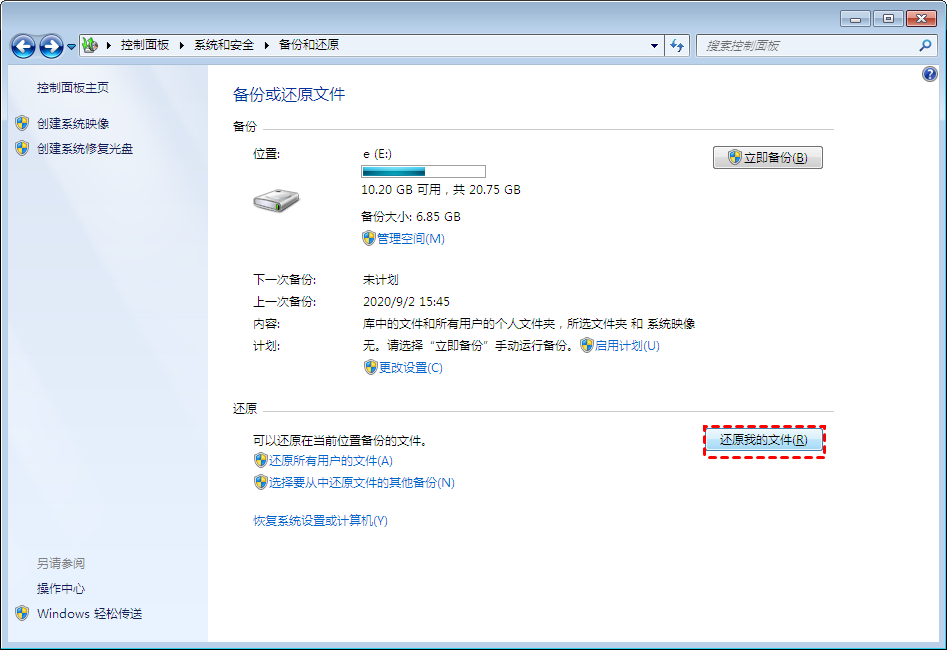 3. 点击“浏览文件
3. 点击“浏览文件
”或“浏览文件夹”选择备份版本,选择保存还原的位置,然后开始还原即可。
方法二:使用数据恢复软件恢复U盘上丢失的内容
如果以上方法无法使用,又没有备份,其实你可以考虑使用专业的数据恢复软件,比如小白数据恢复软件。
该软件有直观的操作界面,无需输入命令,无论你能否熟练使用电脑,都可以使用该软件轻松还原需要的文件。
专为Windows系统设计,支持Windows 11/10/8/7 及Windows Server。
恢复速度快并且简单好操作。
可以将文件恢复到丢失或删除时的位置。
支持HDD/SSD/USB/SD卡等设备,以及200多种类型文件的恢复。
支持NTFS/FAT32/exFAT/ReFS文件系统。
1、我们首先在电脑将小白数据恢复下载软件安装打开,电脑插入u盘,选择u盘内存卡恢复,点击开始扫描。
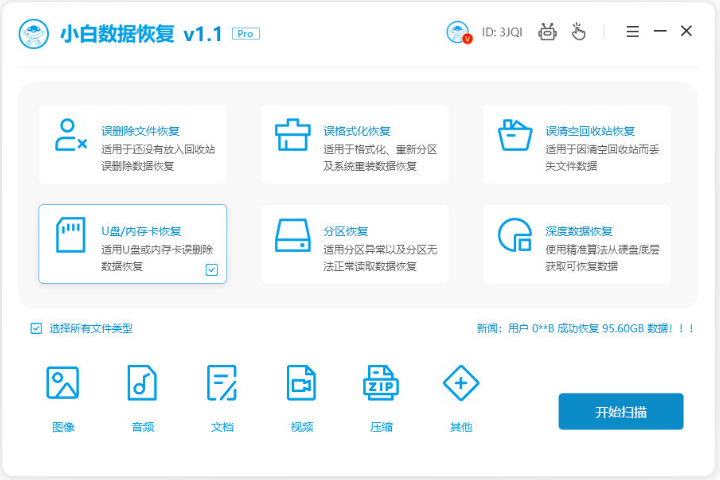 2、然后点击要恢复的可移动u盘盘,点击开始扫描。
2、然后点击要恢复的可移动u盘盘,点击开始扫描。
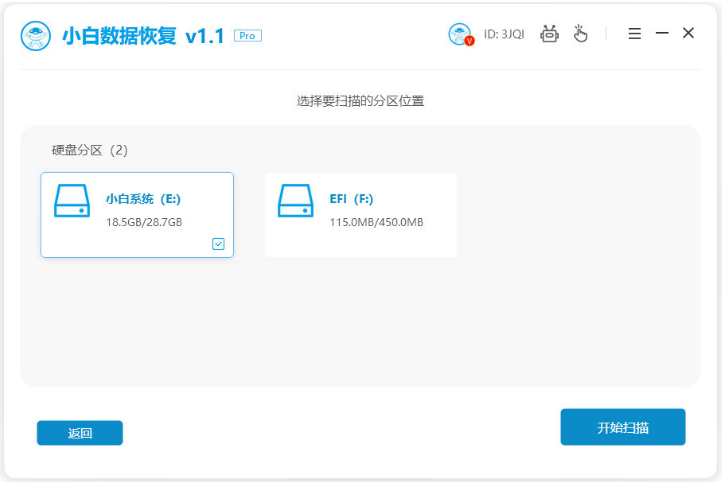 3、耐心等待扫描完成后,选中需要恢复的文件,点击立即恢复。
3、耐心等待扫描完成后,选中需要恢复的文件,点击立即恢复。
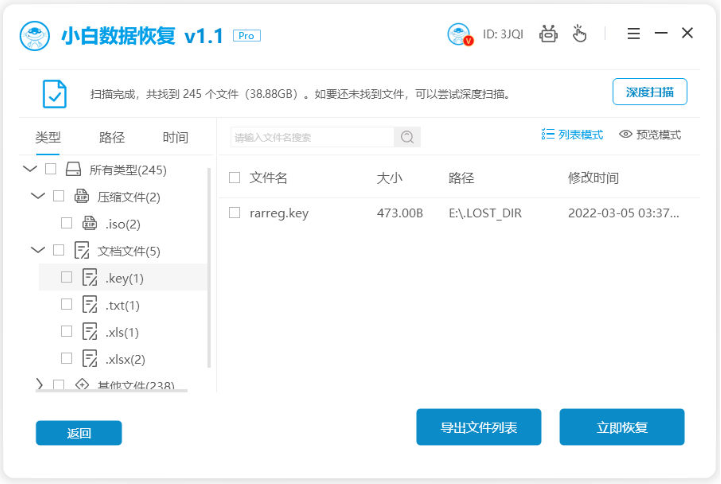 4、我们选择好文件保存路径后点击确定。
4、我们选择好文件保存路径后点击确定。
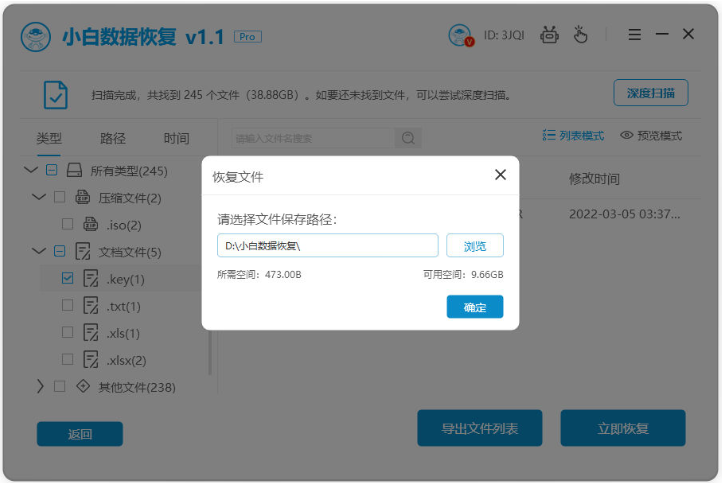 5、电脑提示导出成功,点击确定。
5、电脑提示导出成功,点击确定。
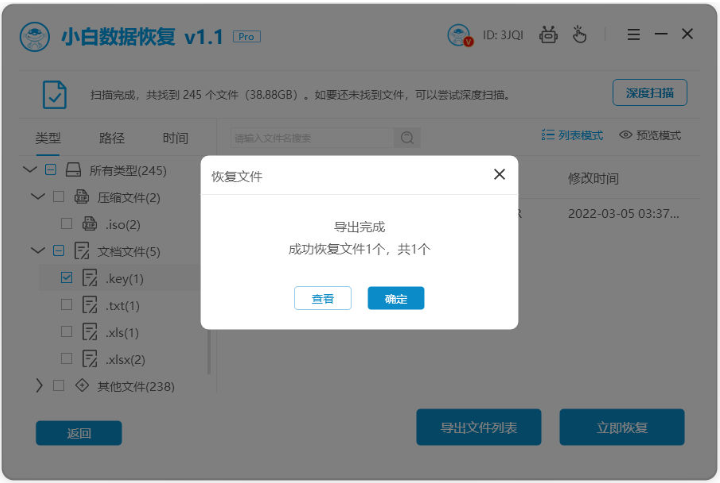 6、这样我们就能在目标保存位置,查看恢复好的文件。
6、这样我们就能在目标保存位置,查看恢复好的文件。
 总结:上文就是小编为大家详细介绍的关于丢失的u盘内容恢复数据方法,有需要的用户可以通过以上方法对丢失的U盘内容进行数据恢复。
总结:上文就是小编为大家详细介绍的关于丢失的u盘内容恢复数据方法,有需要的用户可以通过以上方法对丢失的U盘内容进行数据恢复。
最客资源网 » 丢失的u盘内容恢复数据方法